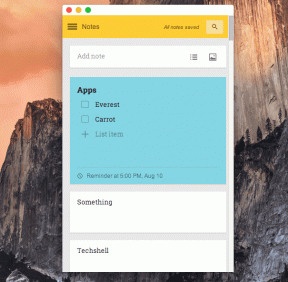Η επιδιόρθωση «git» δεν αναγνωρίζεται ως εσωτερική ή εξωτερική εντολή
Miscellanea / / August 11, 2022
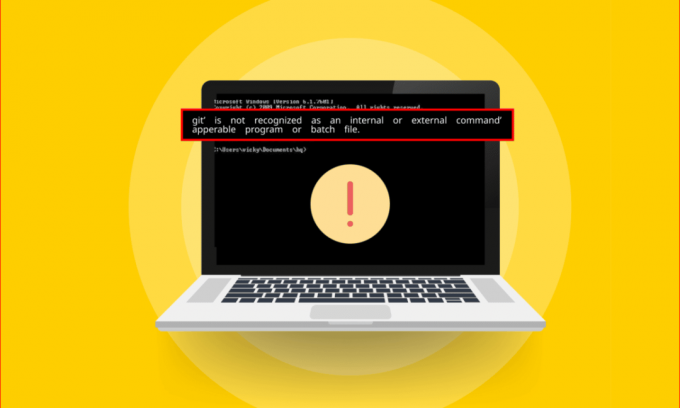
Είστε επίδοξος προγραμματιστής; Εάν ναι, τότε πρέπει να γνωρίζετε το λογισμικό Git που χρησιμοποιείται από προγραμματιστές που εργάζονται για την ίδια εταιρεία. Ένα από τα σφάλματα που σχετίζονται με αυτό το λογισμικό είναι Το «git» δεν αναγνωρίζεται ως εσωτερική ή εξωτερική εντολή, λειτουργικό πρόγραμμα ή αρχείο δέσμης μήνυμα. Υπάρχουν διάφοροι λόγοι για τους οποίους εμφανίζεται το μήνυμα σφάλματος στον υπολογιστή σας και μπορεί να μπερδευτείτε από αυτό το μήνυμα σφάλματος. Αυτό το άρθρο παρέχει τις μεθόδους για να διορθώσετε το git δεν αναγνωρίζεται ως εσωτερικό ή εξωτερικό μήνυμα σφάλματος εντολής σε υπολογιστή Windows 10.
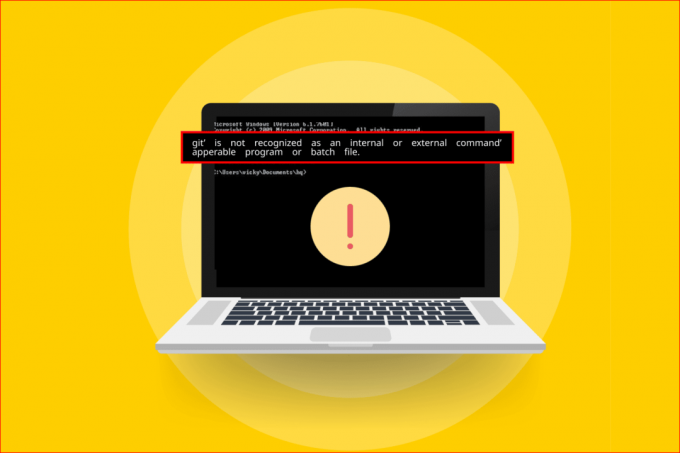
Περιεχόμενα
- Πώς να διορθώσετε το «git» δεν αναγνωρίζεται ως εσωτερική ή εξωτερική εντολή
- Τι προκαλεί το «git» να μην αναγνωρίζεται ως εσωτερικό ή εξωτερικό σφάλμα εντολών;
- Μέθοδος 1: Επανεκκινήστε τη γραμμή εντολών
- Μέθοδος 2: Μη αυτόματη προσθήκη μεταβλητής διαδρομής
- Μέθοδος 3: Επανεγκαταστήστε το λογισμικό Git
Πώς να διορθώσετε το «git» δεν αναγνωρίζεται ως εσωτερική ή εξωτερική εντολή
Το λογισμικό Git δημιουργήθηκε από τον Linus Torvalds, ο οποίος είναι υπεύθυνος για την ανάπτυξη του πυρήνα Linux, το 2005.
- Το λογισμικό Git είναι ένα εργαλείο DevOps που χρησιμοποιείται για τη διαχείριση πηγαίου κώδικα.
- Το λογισμικό δημιουργεί ένα αντίγραφο του κώδικα που αναπτύχθηκε από τους προγραμματιστές τοπικά στους υπολογιστές.
- Αυτό επιτρέπει στους προγραμματιστές να δημιουργούν αντίγραφα ασφαλείας του κώδικά τους και επίσης να παρακολουθούν τις αλλαγές στον πηγαίο κώδικα.
- Με αυτόν τον τρόπο, δημιουργείται τακτική επικοινωνία μεταξύ των προγραμματιστών και οι προγραμματιστές μπορούν να συνεργαστούν για τη μη γραμμική ανάπτυξη.
- Το κύριο πλεονέκτημα αυτού του λογισμικού είναι ότι είναι δωρεάν λογισμικό ανοιχτού κώδικα.
- Αυτό το σύστημα ελέγχου επιτρέπει στους προγραμματιστές να χειρίζονται αποτελεσματικά μικρά έως πολύ μεγάλα έργα.
Τι προκαλεί το «git» να μην αναγνωρίζεται ως εσωτερικό ή εξωτερικό σφάλμα εντολών;
Η λίστα των αιτιών για το μήνυμα σφάλματος με το λογισμικό Git παρατίθεται παρακάτω ως:
- Το λογισμικό Git δεν είναι εγκατεστημένο στον υπολογιστή σας– Το λογισμικό Git ενδέχεται να μην έχει εγκατασταθεί στον υπολογιστή σας.
- Ζητήματα με την εφαρμογή Γραμμή εντολών– Η εφαρμογή Γραμμή εντολών μπορεί είτε να είναι ανοιχτή κατά τη διαδικασία εγκατάστασης είτε να μην έχει επαναφορτωθεί μετά την εγκατάσταση. Σε αυτήν την περίπτωση, η εφαρμογή Command Prompt δεν μπορεί να έχει πρόσβαση στο λογισμικό Git.
- Το Git Path δεν είναι διαθέσιμο ή δεν έχει οριστεί στον υπολογιστή σας– Η διαδρομή τοποθεσίας για το λογισμικό Git ενδέχεται να μην έχει οριστεί ή να λείπει από τον υπολογιστή σας.
Μέθοδος 1: Επανεκκινήστε τη γραμμή εντολών
Η βασική μέθοδος αντιμετώπισης προβλημάτων για τη διόρθωση του σφάλματος είναι να επανεκκινήσετε την εφαρμογή Γραμμή εντολών στον υπολογιστή σας.
Βήμα I: Κλείστε την εφαρμογή γραμμής εντολών
Το πρώτο βήμα είναι να κλείσετε όλες τις παρουσίες της εφαρμογής Γραμμή εντολών χρησιμοποιώντας την εφαρμογή Διαχείριση εργασιών.
1. Πάτα το Πλήκτρα Ctrl+ Shift+ Esc ταυτόχρονα να ανοίξει το Διαχειριστής εργασιών εφαρμογή.
2. Επίλεξε το Επεξεργαστής εντολών των Windows εφαρμογή στο Εφαρμογές ενότητα και κάντε κλικ στο Τέλος εργασίας κουμπί.
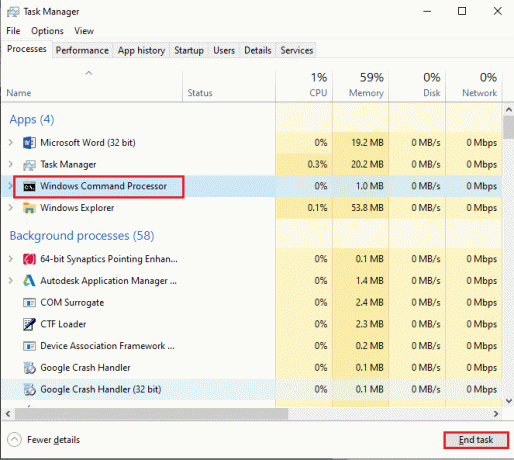
Βήμα II: Εκκινήστε την εφαρμογή γραμμής εντολών
Το επόμενο βήμα είναι να εκκινήσετε την εφαρμογή Γραμμή εντολών στον υπολογιστή σας και να ενεργοποιήσετε την εντολή git στην εφαρμογή. Ελέγξτε εάν το git δεν αναγνωρίζεται καθώς έχει διορθωθεί το μήνυμα σφάλματος εσωτερικού ή εξωτερικού εντολών.
1. Πάτα το κλειδί Windows, τύπος Γραμμή εντολών και κάντε κλικ στο Ανοιξε επιλογή για την εκκίνηση της εφαρμογής Γραμμή εντολών.
Σημείωση: Εναλλακτικά, μπορείτε να κάνετε κλικ στο Εκτελέστε ως διαχειριστής επιλογή εάν δεν μπορείτε να χρησιμοποιήσετε την εφαρμογή Γραμμή εντολών.
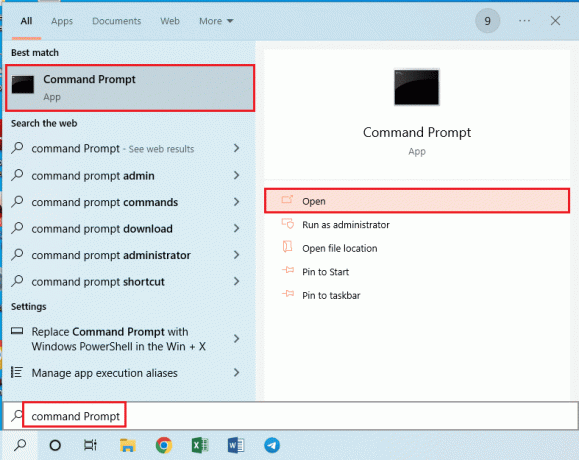
2. Πληκτρολογήστε το git εντολή και πατήστε το Εισάγετε κλειδί.
Διαβάστε επίσης:Πώς να διορθώσετε το σφάλμα συγχώνευσης Git
Μέθοδος 2: Μη αυτόματη προσθήκη μεταβλητής διαδρομής
Το επόμενο βήμα για να διορθώσετε το σφάλμα είναι να προσθέσετε μη αυτόματα τη μεταβλητή διαδρομή του λογισμικού Git στον υπολογιστή σας.
Βήμα I: Αντιγράψτε τη διαδρομή τοποθεσίας του αρχείου git.exe
Ως πρώτο βήμα, πρέπει να αντιγράψετε τη διαδρομή θέσης του εκτελέσιμου αρχείου του λογισμικού Git από τη θέση λήψης στην Εξερεύνηση των Windows.
1. Ανοιξε το Εξερεύνηση των Windows χρησιμοποιώντας το Windows+ E πλήκτρα και μεταβείτε στο cmd φάκελο χρησιμοποιώντας τη διαδρομή τοποθεσίας ως
Αυτός ο υπολογιστής > Τοπικός δίσκος (C:) > Αρχεία προγράμματος (x86) > Git > cmd
Σημείωση: Η παραπάνω διαδρομή ισχύει για το x86 αρχιτεκτονική υπολογιστή με Windows. Εάν χρησιμοποιείτε το x64 έκδοση, χρησιμοποιήστε τη διαδρομή τοποθεσίας ως
Αυτός ο υπολογιστής > Τοπικός δίσκος (C:) > Αρχεία προγράμματος > Git > cmd
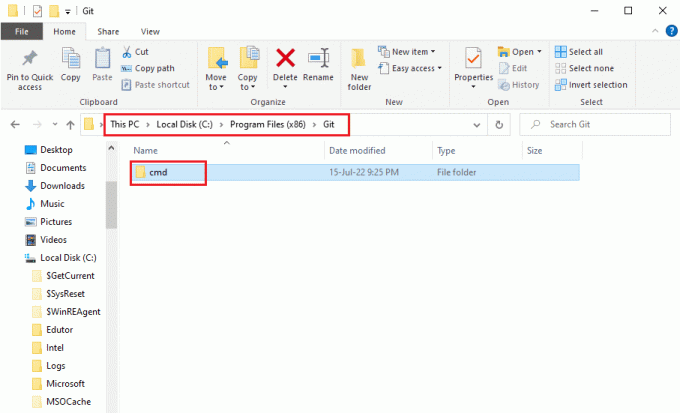
2. Στο cmd φάκελο, κάντε δεξί κλικ στο git.exe αρχείο και κάντε κλικ στο Ιδιότητες επιλογή στη λίστα.
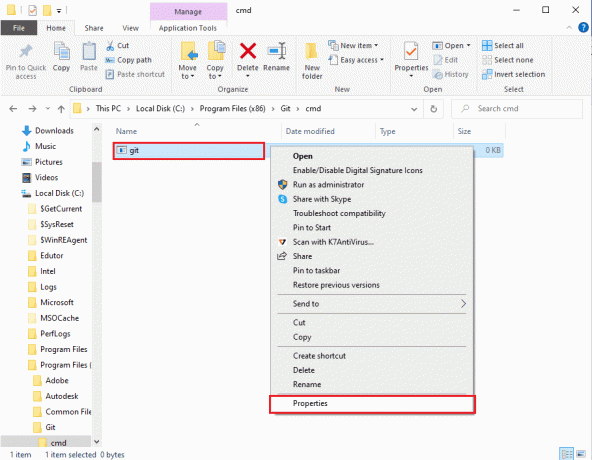
3. Στο Γενικός καρτέλα, αντιγράψτε την προεπιλεγμένη θέση στο Τοποθεσία ενότητα χρησιμοποιώντας το Ctrl+ C κλειδιά.
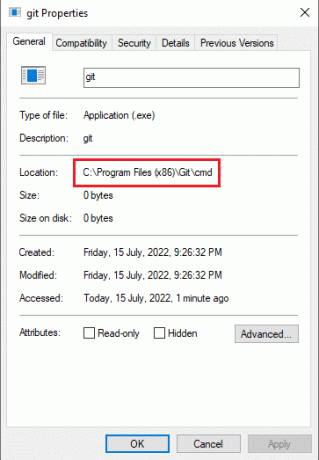
Διαβάστε επίσης:Διορθώστε ότι δεν υπάρχει αρκετός χώρος αποθήκευσης για την επεξεργασία αυτής της εντολής
Βήμα II: Ορισμός διαδρομής στις ιδιότητες συστήματος
Το επόμενο βήμα είναι να ορίσετε τη διαδρομή του λογισμικού Git ή να προσθέσετε τη διαδρομή μεταβλητής με μη αυτόματο τρόπο στον υπολογιστή σας χρησιμοποιώντας τις Ιδιότητες συστήματος. Αυτό σας επιτρέπει να διορθώσετε το git δεν αναγνωρίζεται ως μήνυμα σφάλματος εσωτερικής ή εξωτερικής εντολής, λειτουργικού προγράμματος ή αρχείου δέσμης.
1. Πάτα το Πλήκτρα Windows + R μαζί για να ανοίξει το Τρέξιμο κουτί διαλόγου.
2. Πληκτρολογήστε το sysdm.cpl στο Ανοιξε γραμμή και κάντε κλικ στο Εντάξει κουμπί.
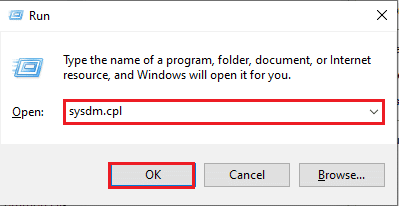
3. Στο Ιδιότητες συστήματος, μεταβείτε στο Προχωρημένος καρτέλα και κάντε κλικ στο Πειραματικές μεταβλητές… κουμπί.
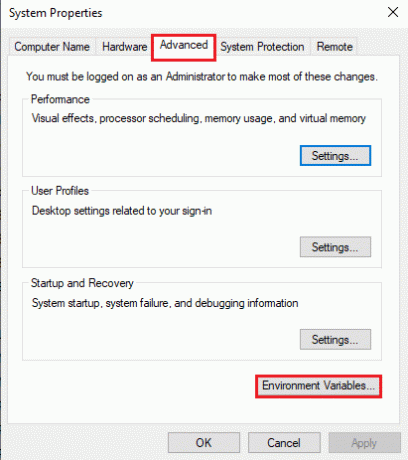
4. Επίλεξε το Μονοπάτι είσοδος στο Μεταβλητές συστήματος ενότητα και κάντε κλικ στο Επεξεργασία… κουμπί.
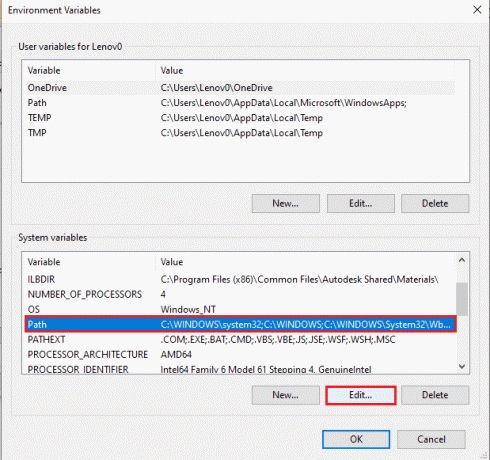
5. Κάνε κλικ στο Νέος κουμπί στο Επεξεργασία περιβαλλοντικών μεταβλητών οθόνη.
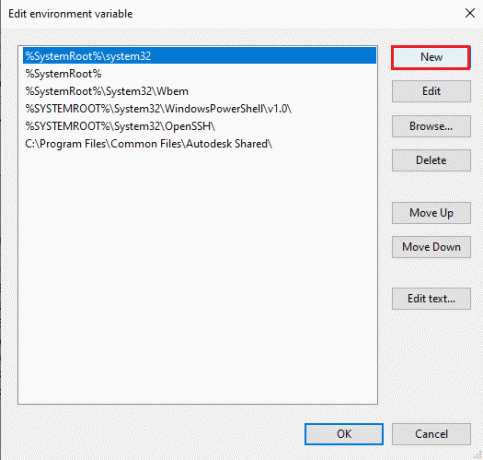
6. Πάτα το Πλήκτρα Ctrl + V μαζί για να επικολλήσετε την αντιγραμμένη τοποθεσία από το Ιδιότητες git παράθυρο και κάντε κλικ στο Εντάξει κουμπί.
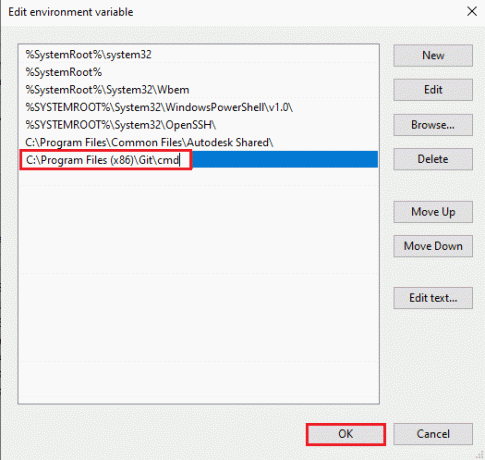
7. Κάνε κλικ στο Εντάξει κουμπί στο Περιβαλλοντικές Μεταβλητές παράθυρο.
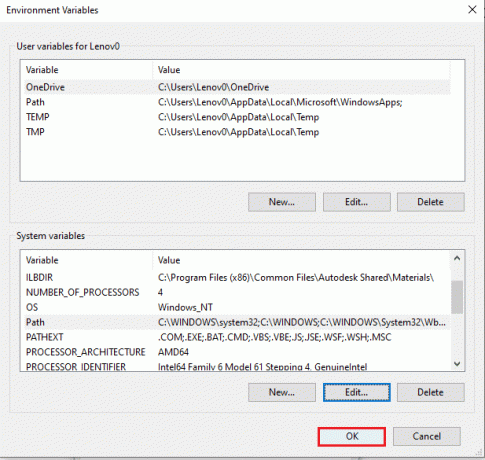
8. Τέλος, κάντε κλικ στο Ισχύουν και Εντάξει κουμπιά στο Ιδιότητες συστήματος παράθυρο.
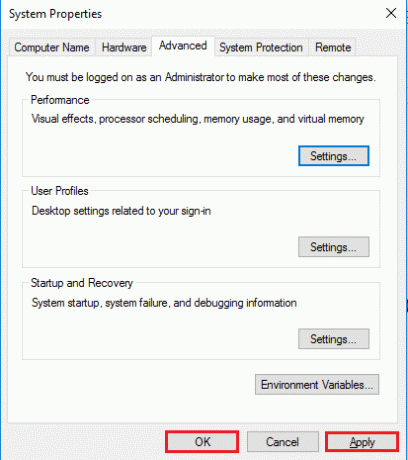
Μέθοδος 3: Επανεγκαταστήστε το λογισμικό Git
Η τελευταία μέθοδος για τη διόρθωση του git δεν αναγνωρίζεται ως σφάλμα εσωτερικής ή εξωτερικής εντολής, λειτουργικού προγράμματος ή αρχείου δέσμης είναι η επανεγκατάσταση του λογισμικού Git στον υπολογιστή σας.
Βήμα I: Απεγκατάσταση λογισμικού GIT
Ως πρώτο βήμα, πρέπει να απεγκαταστήσετε το λογισμικό Git που είναι εγκατεστημένο στον υπολογιστή σας χρησιμοποιώντας την εφαρμογή Πίνακας Ελέγχου.
1. Χτύπα το κλειδί Windows, τύπος Πίνακας Ελέγχου και κάντε κλικ στο Ανοιξε.
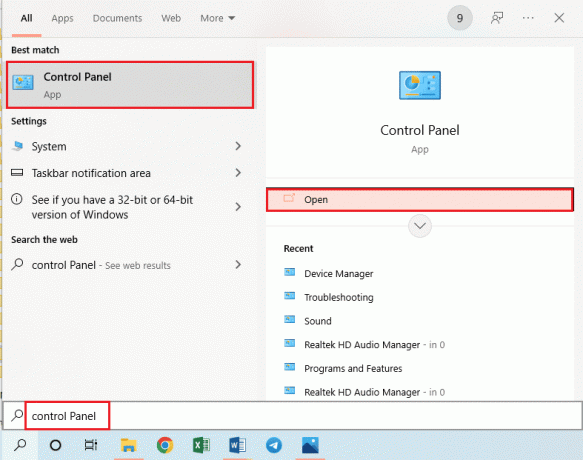
2. Σειρά Προβολή κατά > Κατηγορία, στη συνέχεια στο Προγράμματα ενότητα, κάντε κλικ στο Απεγκαταστήστε ένα πρόγραμμα επιλογή.
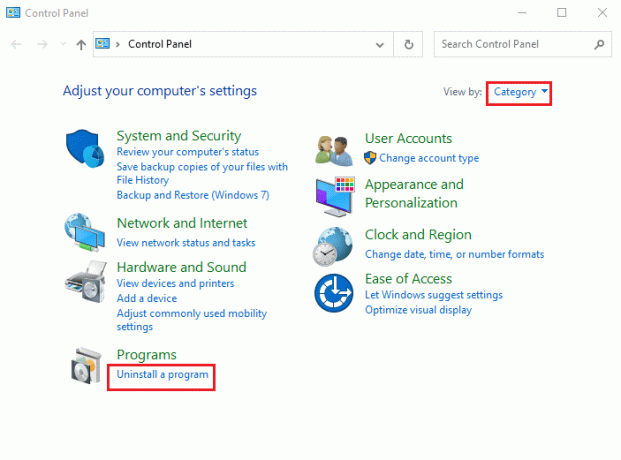
3. Επίλεξε το GIT εφαρμογή και κάντε κλικ στο Απεγκατάσταση κουμπί στην επάνω γραμμή.
4. Ακολουθήστε τις οδηγίες που εμφανίζονται στην οθόνη για να απεγκαταστήσετε την εφαρμογή GIT και Επανεκκίνηση τον υπολογιστή σας από το ΑΡΧΗ μενού.

Διαβάστε επίσης: Επιδιόρθωση εντολής απέτυχε με κωδικό σφάλματος 1 Python Egg Info
Βήμα II: Επανεγκαταστήστε το λογισμικό GIT
Το επόμενο βήμα είναι να εγκαταστήσετε την πιο πρόσφατη έκδοση του λογισμικού Git από το προεπιλεγμένο πρόγραμμα περιήγησης ιστού στον υπολογιστή σας.
1. Πάτα το κλειδί Windows, τύπος GoogleΧρώμιο, μετά κάντε κλικ στο Ανοιξε.
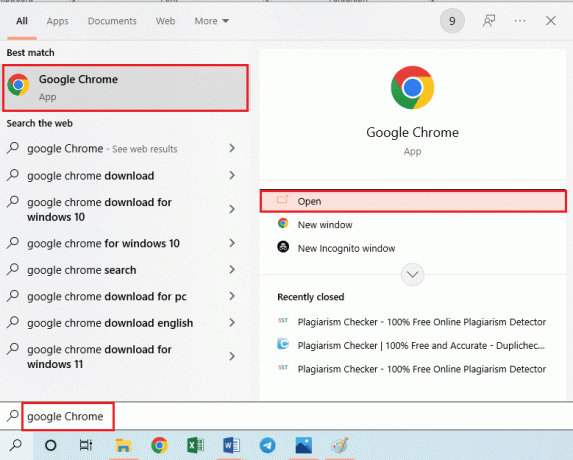
2. Ανοίξτε την επίσημη ιστοσελίδα του Git-Λήψεις και κάντε κλικ στο Λήψη για Windows κουμπί στο Λήψεις Ενότητα.
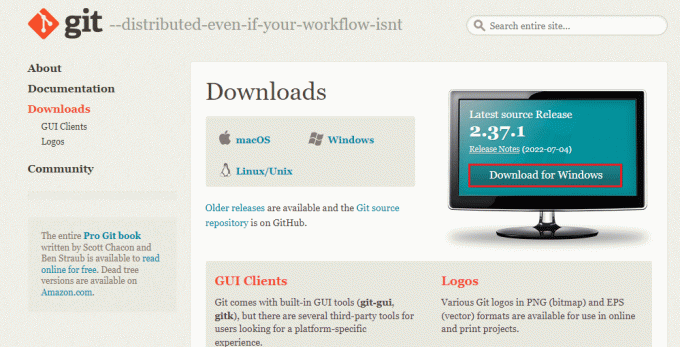
3. Κάντε διπλό κλικ στο εκτελέσιμο αρχείο του Git για να τρέξετε το αρχείο.
4. Αφήστε όλες τις επιλογές σε Προκαθορισμένο στις οδηγίες που εμφανίζονται στην οθόνη στον οδηγό εγκατάστασης και κάντε κλικ στο Επόμενο κουμπί.
5. Στο Προσαρμογή του περιβάλλοντος PATH σας παράθυρο, επιλέξτε Git από τη γραμμή εντολών και επίσης από το λογισμικό τρίτου κατασκευαστή επιλογή και κάντε κλικ στο Επόμενο κουμπί.
Σημείωση: Αυτή η επιλογή ορίζει τη μεταβλητή διαδρομή του λογισμικού Git μη αυτόματα στον υπολογιστή σας.
6. Ακολουθήστε τις οδηγίες σε άλλα παράθυρα και κάντε κλικ στο Εγκαθιστώ κουμπί στο Διαμόρφωση πειραματικών επιλογών παράθυρο.
7. Τελικά, επανεκκινήστε τον υπολογιστή σας και τώρα θα μπορείτε να εκτελέσετε την εντολή απευθείας από το Γραμμή εντολών εφαρμογή.
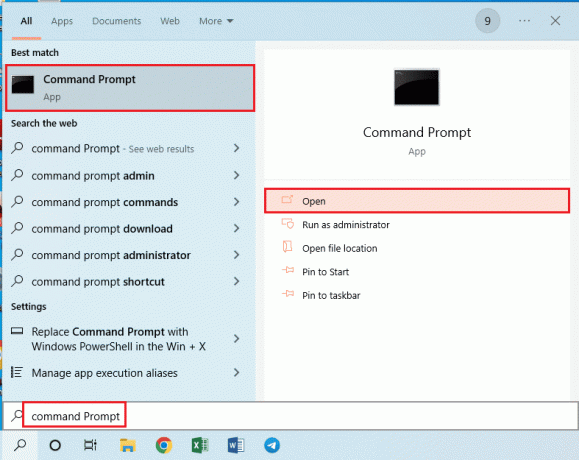
Συνιστάται:
- Πώς να σβήσετε μια φωτιά στο Minecraft
- Πώς να διαγράψετε τον λογαριασμό Upwork
- Επιδιόρθωση Δεν είναι δυνατή η έναρξη του προγράμματος Η πρόσβαση στο Visual Studio δεν επιτρέπεται
- Πώς να διαγράψετε μόνιμα τον λογαριασμό Github
Οι μέθοδοι επιδιόρθωσης Το git δεν αναγνωρίζεται ως εσωτερική ή εξωτερική εντολή, το λειτουργικό πρόγραμμα ή το μήνυμα σφάλματος αρχείου παρτίδας παρέχονται σε αυτό το άρθρο. Αφήστε τις προτάσεις σας για ερωτήματα σχετικά με το μήνυμα σφάλματος στα σχόλια.